Anleitung: iPhone 3G mit iOS 4 auf OS 3.1.3 zurücksetzen (Downgrade)
Das neue Betriebssystem iOS 4 bietet gegenüber den früheren Versionen zwar viele Vorteile, aber auf einem iPhone 3GS oder iPhone 3G läuft es ziemlich langsam. Deshalb möchten viele Besitzer eines iPhone 3GS oder iPhone 3G wieder zu ihrer alten Version zurückkehren. In unserer Anleitung sagen wir, welche Schritte für ein Downgrade von iOS 4 erforderlich sind.
Das Betriebssystem iOS 4 überfordert die Hardware älterer Apple Smartphones. Konkret: Viele Besitzer von iPhone 3G und iPhone 3GS sind nach einem Update auf iOS 4 frustriert, weil ihr Mobiltelefon nur noch langsam reagiert.
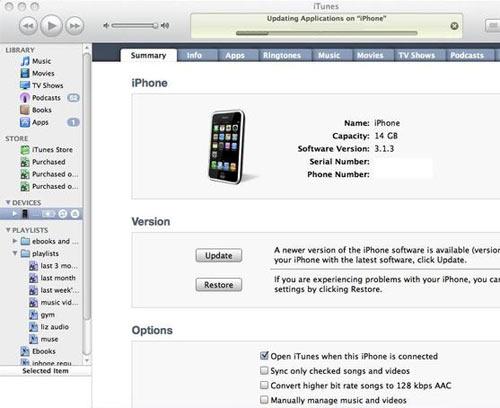
Ein Downgrade auf die alte Version des Betriebssystems ist möglich, aber nicht so einfach. Wir sagen in unserer Anleitung, was zu tun ist, um ein Downgrade von iOS 4 durchzuführen.
1. Schritt: Daten sichern
Vorsicht: Beim Downgrade von iOS 4 zu iPhone OS 3.1.3 gehen alle Daten auf dem Mobiltelefon verloren. Deshalb kommt es darauf an, keinen Fehler beim Sichern der Daten auf dem Computer zu machen. Die Einstellungen zum Synchronisieren sollten deshalb genau geprüft werden, um sicherzugehen, dass man beim Datenabgleich nichts auslässt. Wichtig zu wissen: Unter iOS 4 erstellte Back-ups können später nicht einfach eingespielt werden, wenn auf dem iPhone wieder Verson 3.1.3 läuft. Die Daten müssen also vom Computer aus wieder auf das Telefon gebracht werden.
2. Schritt: Software suchen
Um iPhone OS 3.1.3 zurück auf das iPhone 3G oder 3GS zu bringen, muss man es entweder downloaden oder auf dem eigenen PC bzw. Mac im Bereich Software Updates suchen. Auf Windows PCs sollte der Pfad in etwa so aussehen: C:Dokumente und EinstellungenUSERNAMEAnwendungsdatenRoamingApple ComputeriTunesiPhone Software Updates. Beim Mac lautet der Pfad ungefähr /Users/USERNAME/Library/iTunes/iPhone Software Updates. Die Datei, auf die es ankommt, trägt den Namen „iPhone1,2_3.1.3_7E18_Restore.ipsw„.
3. Schritt: Weitere Downloads
Für das Downgrade von iOS 4 auf iPhone OS 3.1.3 benötigt man zu einem späteren Zeitpunkt das Programm RecBoot. Unter Windows muss übrigens .NET 4.0 installiert sein. Ist das nicht der Fall, sollte man die Installation von .NET 4.0 jetzt nachholen. Jetzt versetzt man das iPhone in den Wiederherstellungsmodus. Dazu verbindet man es mit dem Computer und schaltet es ab. Anschließend drückt man den Power-Knopf und den Home Button zehn Sekunden lang. Nach diesen Sekunden nimmt man den Finger vom Power-Knopf, drückt aber weiter den Home Button, bis iTunes meldet, dass es ein iPhone im Wiederherstellungsmodus gefunden hat. Das kann bis zu einer Minute dauern.
4. Schritt: iPhone in iTunes auswählen
Jetzt wählt man das iPhone, auf dem das Downgrade von iOS 4 zu iPhone OS 3.1.3 durchgeführt werden soll, links im Menü von iTunes aus den Geräten aus. Aber: Anstatt eines normalen Klicks muss es am PC ein Shift-Klick und am Mac ein Alt/Option-Klick sein. Damit hat man anschließend die Wahl, welche der Dateien mit der Endung „.ipsw“ auf dem Computer man zur Wiederherstellung verwenden möchte. Möglicherweise befinden sich mehrere dieser Dateien auf der Festplatte, aus denen man jetzt die richtige (siehe Schritt 2) auswählt, nämlich: „iPhone1,2_3.1.3_7E18_Restore.ipsw“.
5. Schritt: RecBoot starten
Es dauert ungefähr zehn Minuten, bis iPhone OS 3.1.3 auf das iPhone 3GS bzw. 3G übertragen ist. Am Ende der Übertragung erscheint voraussichtlich eine Fehlermeldung zu einem unbekannten Fehler. Für diesen Fall benötigt man nun RecBoot (siehe Schritt 3). Auf dem PC startet man RecBoot, auf dem Mac RecBoot Exit Only. Jetzt kann man den Wiederherstellungsmodus beenden.
6. Schritt: Back-up auswählen
Nun sollte das iPhone neu starten, anschließend meldet sich iTunes mit der Frage, ob man das Gerät als neues iPhone anmelden oder ein Back-up einspielen möchte. Wie bereits erwähnt: Unter iPhone OS 3.1.3 können keine unter iOS 4 angelegten Back-ups verwendet werden, man benötigt also ein älteres Back-up. Das sollte kein Problem darstellen, wenn man vernünftig war und vor dem Wechsel auf iOS 4 ein Back-up angelegt hatte.
7. Schritt: Synchronisieren
Hat man das Back-up erfolgreich eingespielt, startet man das iPhone 3GS bzw. 3G noch einmal neu. Zuletzt muss man alle auf dem Smartphone benötigten Inhalte vom Computer auf das iPhone übertragen. Sofern man dabei eine große Musiksammlung und viele Videos überspielen muss, kann das Synchronisieren mehrere Stunden in Anspruch nehmen.

 iPhone 4: Apple bekommt 6 Design-Patente zum iPhone 4 und iPad ...
iPhone 4: Apple bekommt 6 Design-Patente zum iPhone 4 und iPad ... Neues iPad 3 Display im Vergleich mit iPhone 4 und iPad 2
Neues iPad 3 Display im Vergleich mit iPhone 4 und iPad 2 iPhone 4 und 4S als Beamer – Eine 50 Zoll Kinoleinwand per Handy
iPhone 4 und 4S als Beamer – Eine 50 Zoll Kinoleinwand per Handy Apple Iphone 4S und das iPhone 4 – Was ist der Unterschied?
Apple Iphone 4S und das iPhone 4 – Was ist der Unterschied? Video: iPhone 4S und iPhone 4 Kamera im Vergleich
Video: iPhone 4S und iPhone 4 Kamera im Vergleich iPhone 4 jetzt als Prepaid-Handy bei Telekom zu verkaufen
iPhone 4 jetzt als Prepaid-Handy bei Telekom zu verkaufen
^Hallo,
auch wenn man kein backup von der 3.1.3 angelegt hat kann man trotzdem upgraden?
danke mfg
ich hätte mal noch eine frage.
immer wenn ich über itunes eine custom firmeware oder original firmeware aufspielen möchte wird mir gesagt das diese nicht kompatibel ist.
wo liegt das problem?
habe schon 5 firmewares runtergeladen aber keine geht.
is doch blod ich habe seit os 4.0 nur probleme :(
( 3gs , old bootrom, brauche aber umbedingt eine Custom firmeware da das handy ein vertrags handy aus jamaika ist dieses aber schon gejailbreaked und unlocked war )
Ich habe nun Folgendes Problem, Itunes will eine „gültige“ Sim-karte von mir haben, ich nutze das 3g allerdings nicht mehr mit der „orginal-Sim-Karte“, könnt ihr mir helfen?
 Kostenlos 10.000 Filme gucken online und ohne Download
Kostenlos 10.000 Filme gucken online und ohne Download Die 10 Besten kostenlosen Fotobearbeitungsprogramme für Windows
Die 10 Besten kostenlosen Fotobearbeitungsprogramme für Windows 500 Kinofilme bei YouTube kostenlos online anschauen
500 Kinofilme bei YouTube kostenlos online anschauen Microsoft Office Lizenz auf zwei PCs gleichzeitig nutzen?
Microsoft Office Lizenz auf zwei PCs gleichzeitig nutzen? Anleitung: iPhone auf Werkseinstellungen zurücksetzen und Daten sicher ...
Anleitung: iPhone auf Werkseinstellungen zurücksetzen und Daten sicher ... Facebook Smileys: 25 Versteckte und geheime Smilie-Codes für den Facebook ...
Facebook Smileys: 25 Versteckte und geheime Smilie-Codes für den Facebook ... YouTube.de: Die 20 lustigsten Videos aller Zeiten
YouTube.de: Die 20 lustigsten Videos aller Zeiten Bollywood Filme kostenlos online anschauen
Bollywood Filme kostenlos online anschauen Top 10 Liste: Die 25 besten Horrorfilme aller Zeiten ab 18 und 16
Top 10 Liste: Die 25 besten Horrorfilme aller Zeiten ab 18 und 16 Xhamster Nutzer auch von Streaming-Abmahnung betroffen?
Xhamster Nutzer auch von Streaming-Abmahnung betroffen? Verbotene Filme: Liste von Index-Horrorfilmen in Deutschland
Verbotene Filme: Liste von Index-Horrorfilmen in Deutschland Amazon anrufen: Kostenlose Telefonnummer der Kunden-Hotline
Amazon anrufen: Kostenlose Telefonnummer der Kunden-Hotline
Top Kategorien
Durchsuchen Sie unsere Top-Kategorien.
Copyright © 2009 - 2025 | Preisgenau.de | Alle Rechte vorbehalten






